WPS PPT中將圖片裁剪成圓形的方法
時間:2023-07-05 10:43:33作者:極光下載站人氣:283
在wps中,我們需要對一些培訓資料進行編輯成PPT,那么就會使用到WPS辦公軟件進行操作,在制作PPT的時候,在幻燈片中進行圖片的添加是很普遍的,但是有的小伙伴將圖片添加到頁面中之后,想要將圖片裁剪成圓形的樣式,那么我們該如何操作呢,其實我們通過設置一下比例裁剪,之后再選擇橢圓形進行形狀裁剪,那么我們的圖片就會變成圓形進行裁剪操作,只需要幾個簡單的方法步驟就可以完成,下方是關于這個問題的具體操作方法,如果你需要的情況下可以看看方法教程,希望對大家有所幫助。
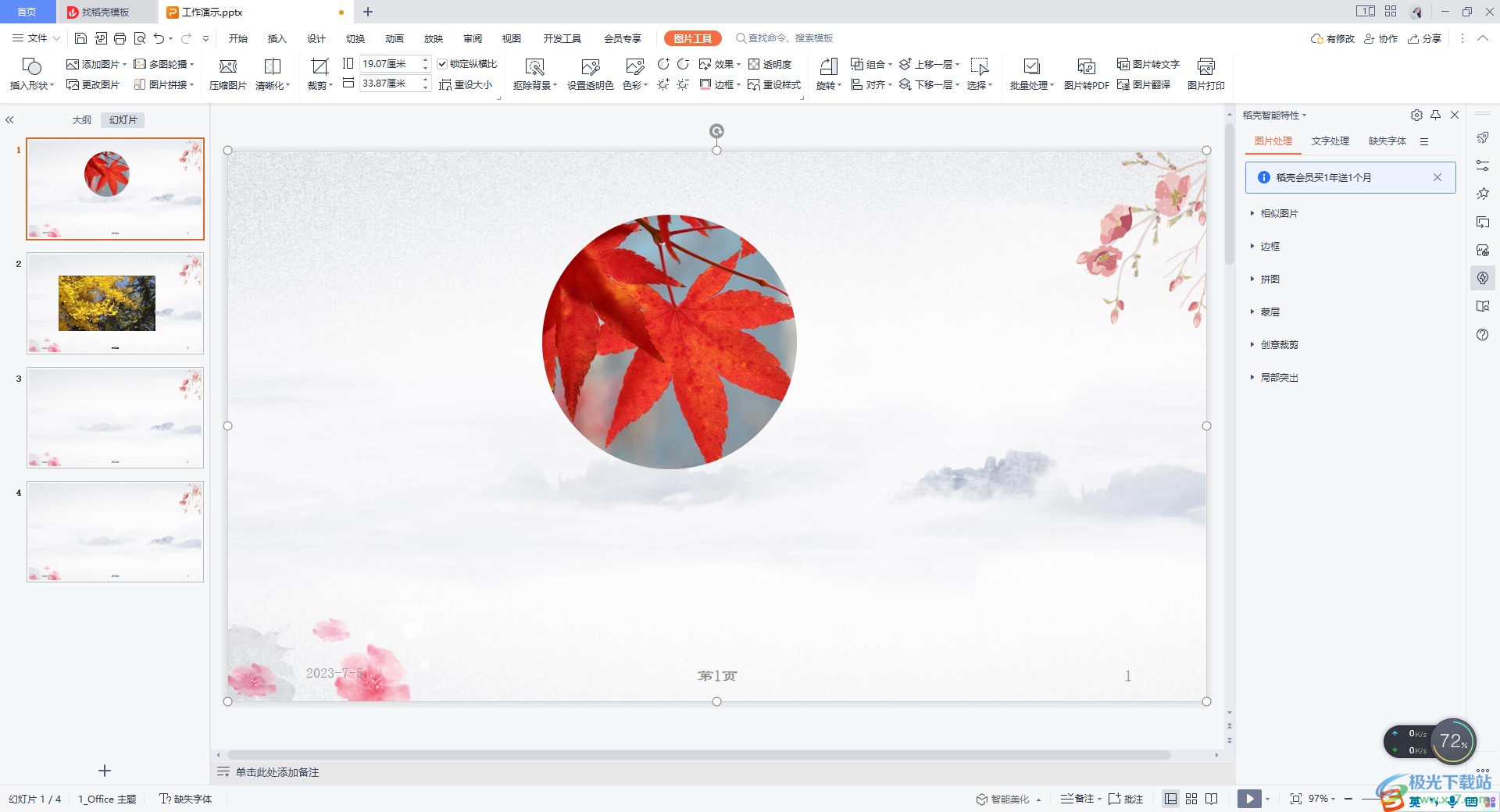
方法步驟
1.將WPS PPT打開,在頁面上選擇【插入】-【圖片】,在打開的本地圖片文件夾中,將自己需要的圖片添加進來。
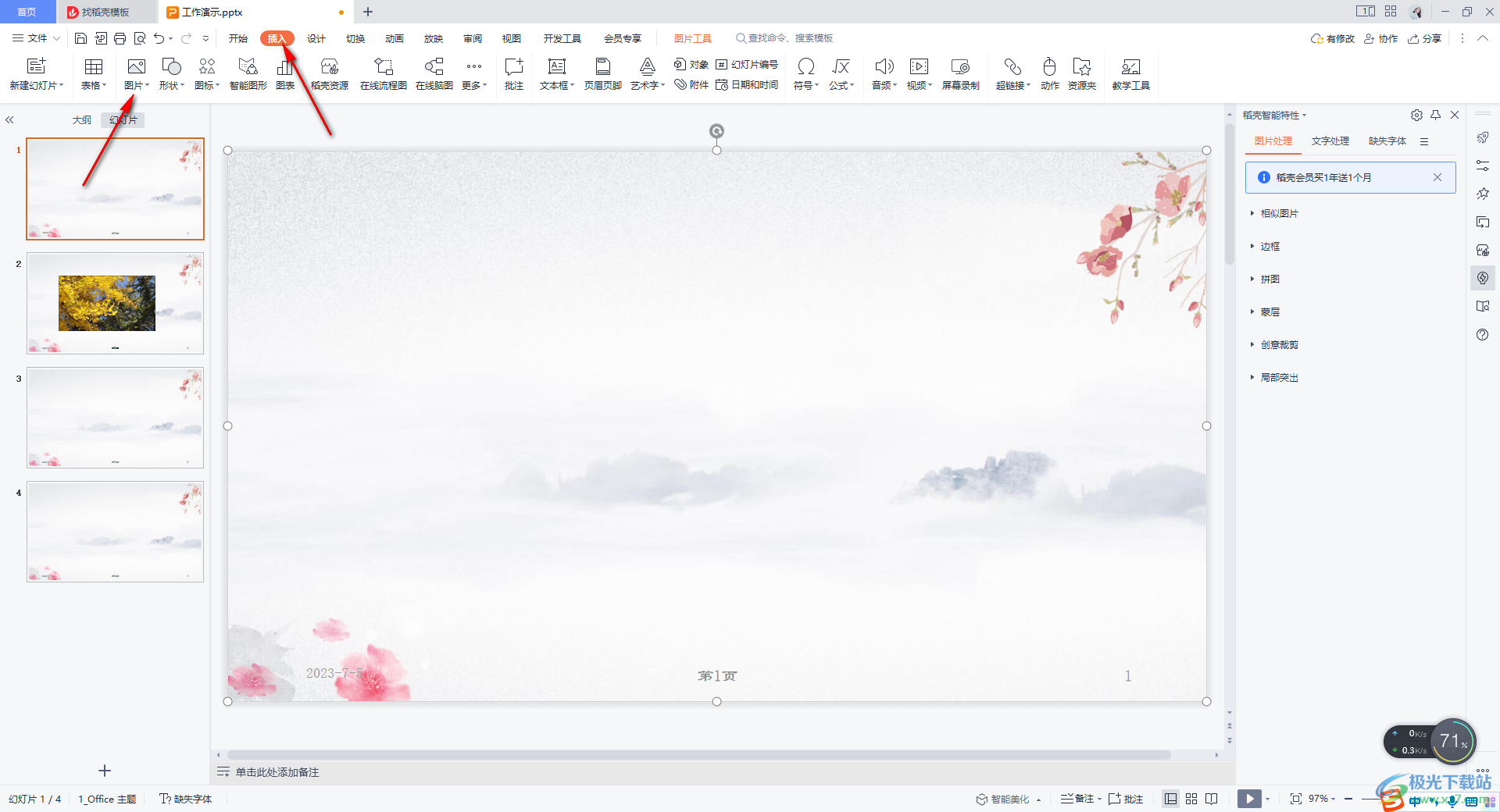
2.添加到幻燈片中圖片一般都是矩形的樣式顯示出來的,如圖所示。
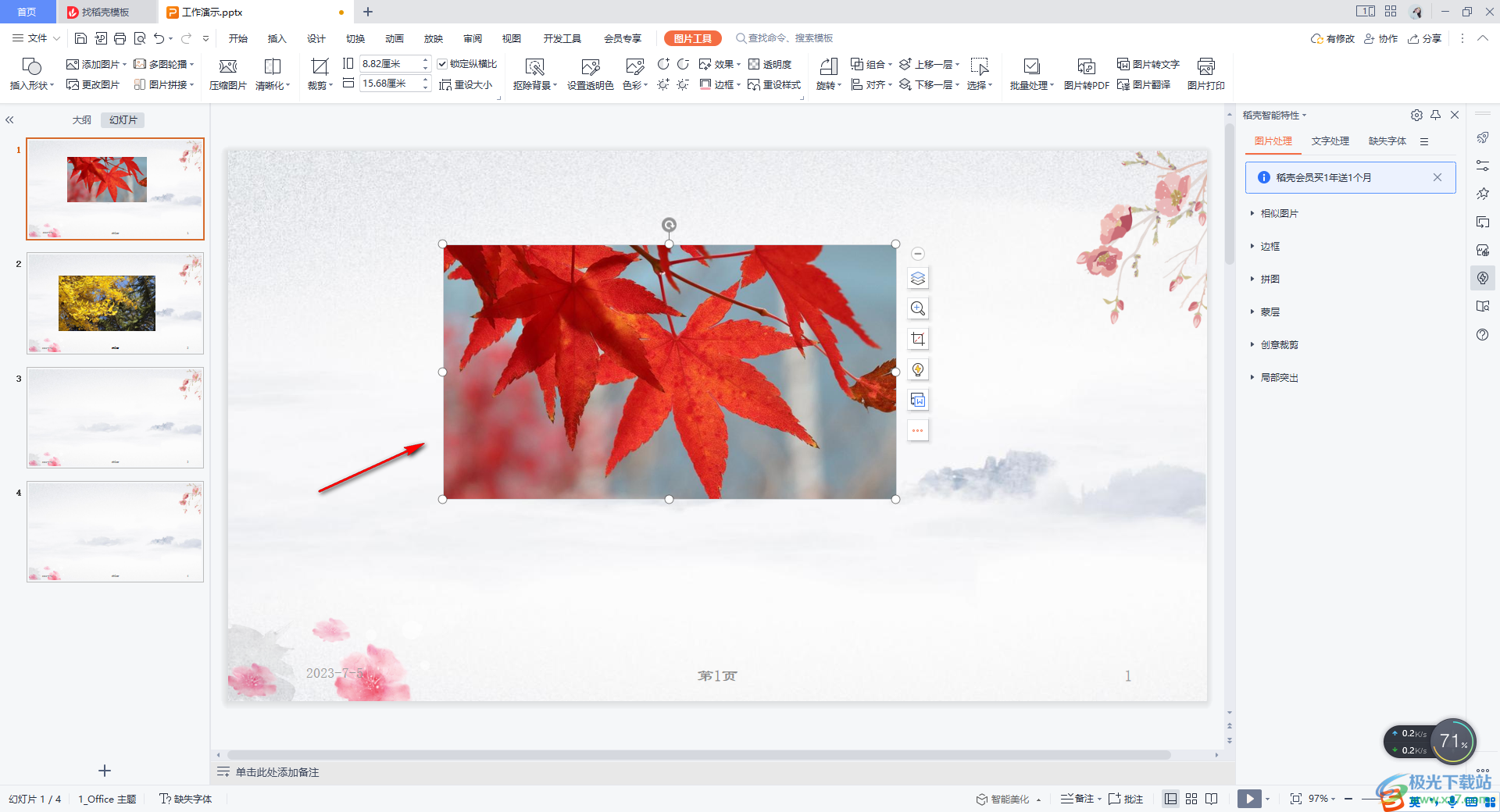
3.這時我們將圖片用鼠標點擊一下,之后在旁邊出現的幾個功能圖標中,點擊【裁剪】圖標。
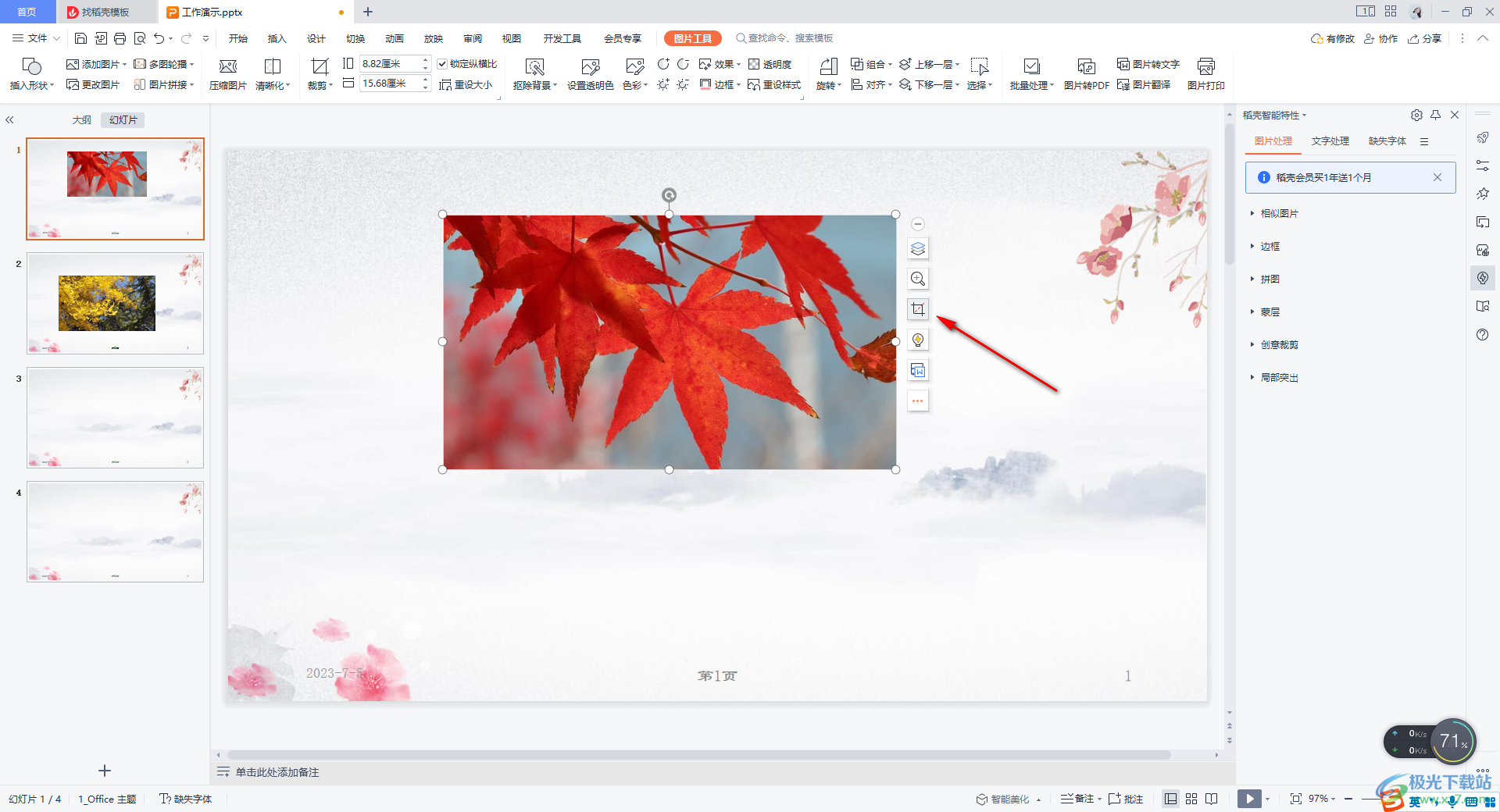
4.這時,我們在旁邊打開的裁剪窗口中,先來設置一下【按比例裁剪】選項卡,這里選擇【1:1】。
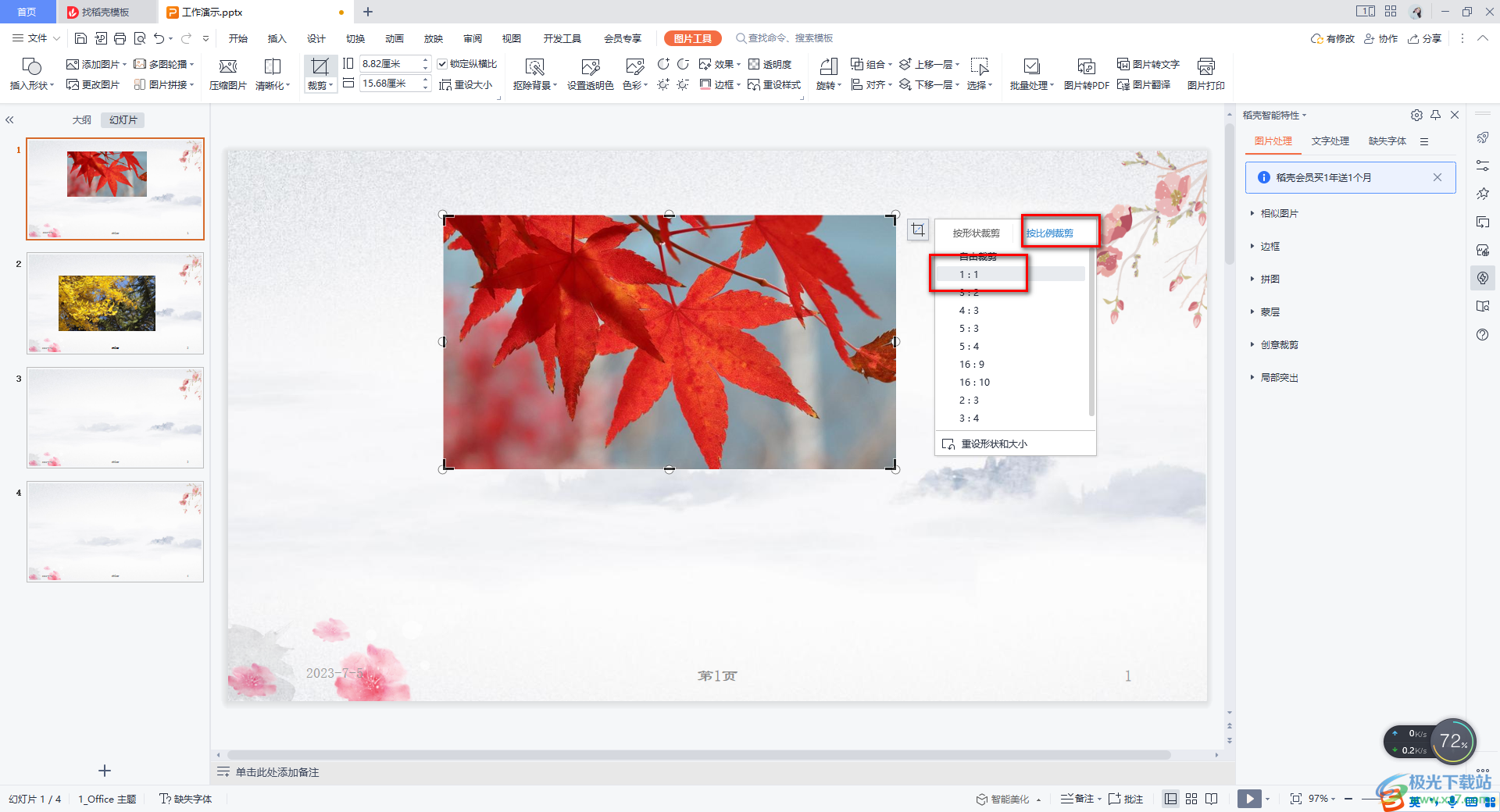
5.那么圖片上就會出現一個1:1的裁剪框,之后我們再將【按形狀裁剪】下的【橢圓形】進行點擊一下。
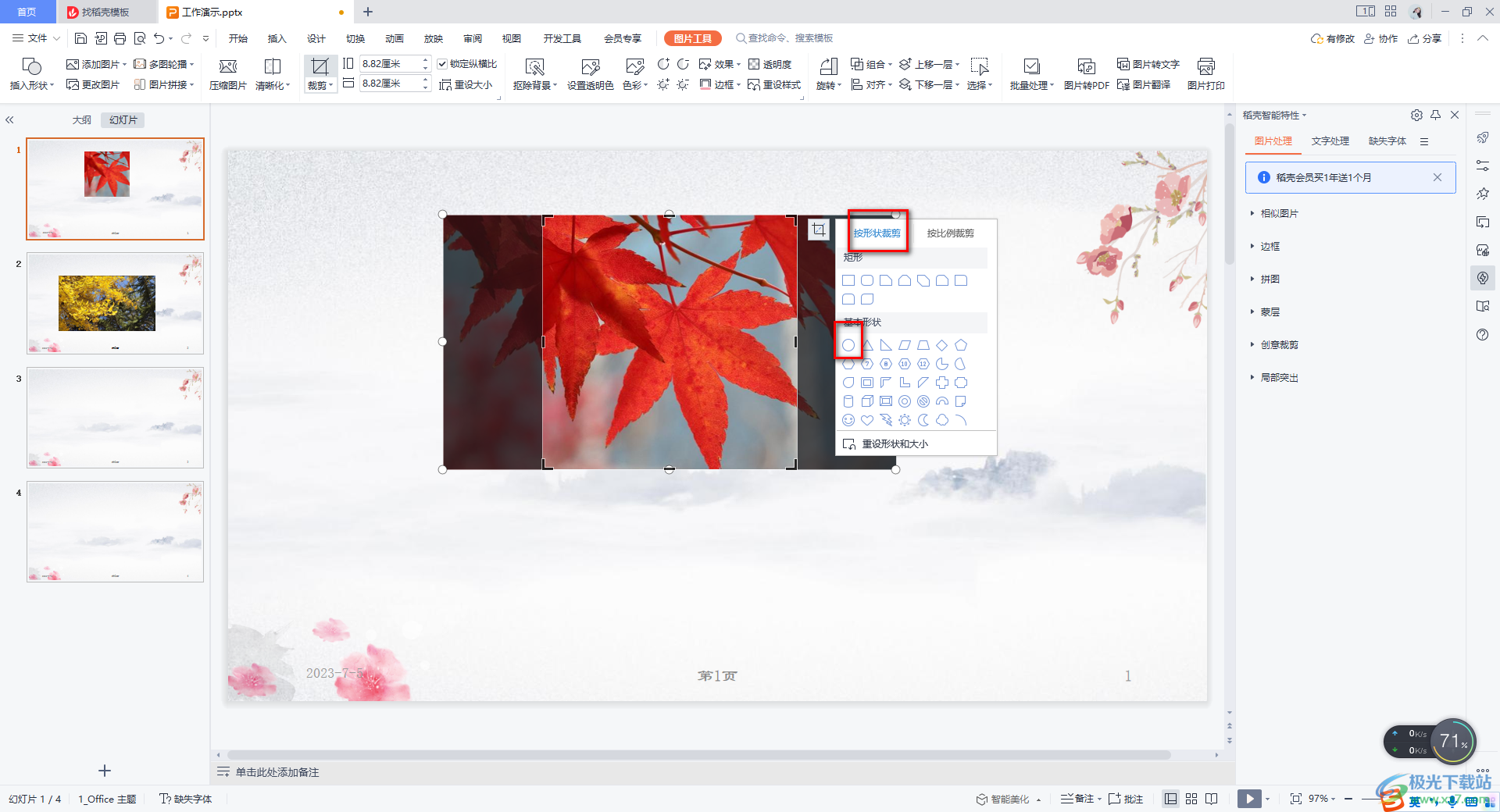
6.然后我們將鼠標任意的點擊一下其他空白地方,那么我們的圖片就會變成圓形來顯示了,如圖所示。
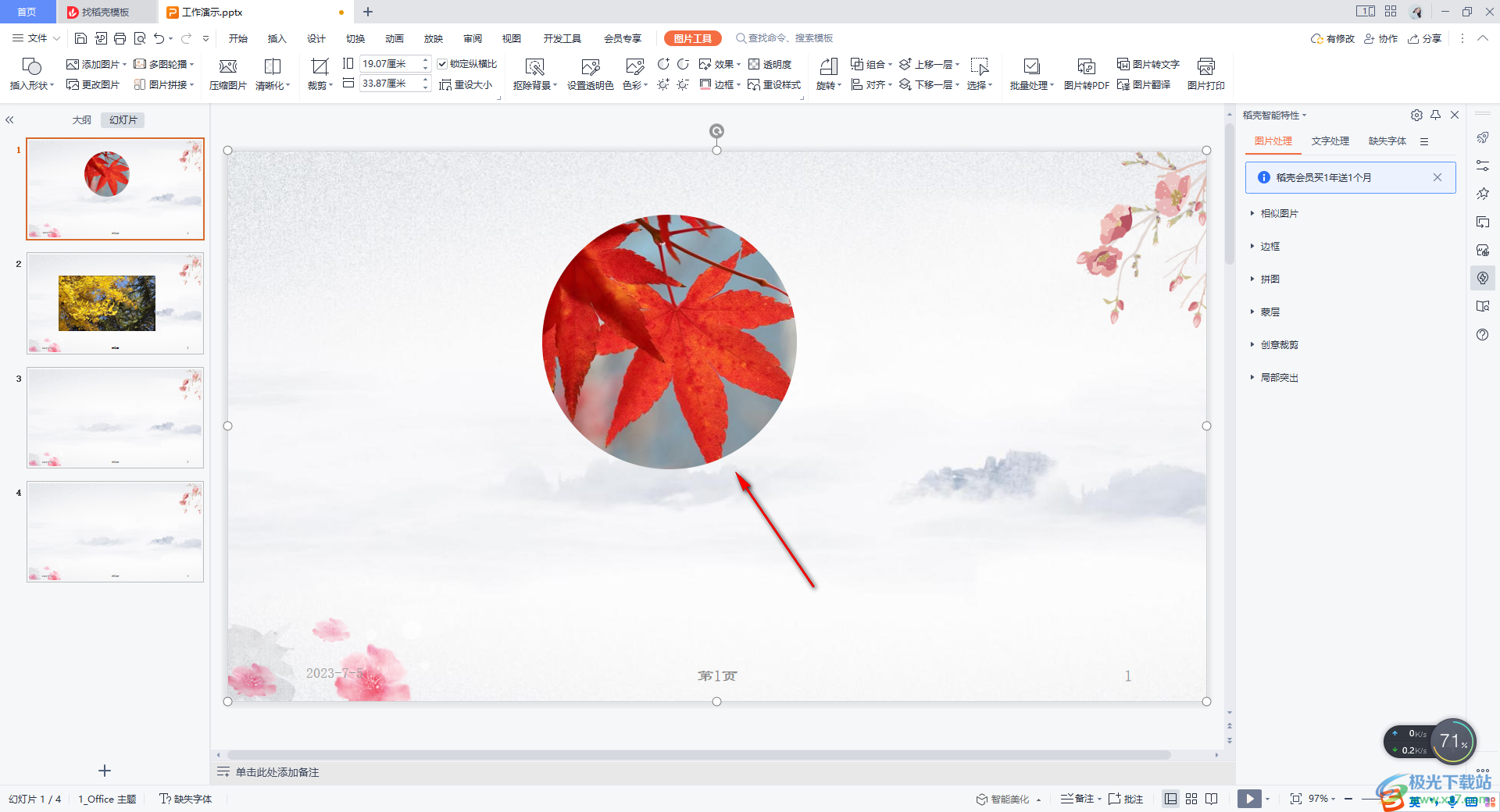
以上就是關于如何使用WPS PPT將圖片裁剪成圓形顯示的具體操作方法,我們添加到PPT幻燈片頁面中的圖片是矩形樣式顯示的,如果你想要將圖片裁剪成圓形來顯示的話,那么按照上述方法即可完成,感興趣的話可以操作試試。

大小:240.07 MB版本:v12.1.0.18608環境:WinAll
- 進入下載
相關推薦
相關下載
熱門閱覽
- 1百度網盤分享密碼暴力破解方法,怎么破解百度網盤加密鏈接
- 2keyshot6破解安裝步驟-keyshot6破解安裝教程
- 3apktool手機版使用教程-apktool使用方法
- 4mac版steam怎么設置中文 steam mac版設置中文教程
- 5抖音推薦怎么設置頁面?抖音推薦界面重新設置教程
- 6電腦怎么開啟VT 如何開啟VT的詳細教程!
- 7掌上英雄聯盟怎么注銷賬號?掌上英雄聯盟怎么退出登錄
- 8rar文件怎么打開?如何打開rar格式文件
- 9掌上wegame怎么查別人戰績?掌上wegame怎么看別人英雄聯盟戰績
- 10qq郵箱格式怎么寫?qq郵箱格式是什么樣的以及注冊英文郵箱的方法
- 11怎么安裝會聲會影x7?會聲會影x7安裝教程
- 12Word文檔中輕松實現兩行對齊?word文檔兩行文字怎么對齊?
網友評論